Sommaire
« Comment enregistrer des vidéos d'Internet sur mon iPhone ? »
Lorsque vous regardez des vidéos d'Internet sur votre iPhone ou iPad, vous pouvez trouver des vidéos que vous aimez et que vous souhaitez télécharger ces éléments sur votre appareil mobile pour les regarder hors ligne. Cependant, certains sites Web vous proposent un bouton de téléchargement qui vous permet de télécharger des vidéos d'Internet sur votre iPhone ou iPad, tandis que d'autres non, comme YouTube, Facebook et Twitter.
Si vous n'avez pas la possibilité d'enregistrer des vidéos sur votre iPhone/iPad à partir d'Internet, comment pouvez-vous télécharger des vidéos de Safari sur votre appareil iOS ? Heureusement, avec l'aide de téléchargeurs de vidéos et d'outils d'enregistrement d'écran, vous pouvez facilement enregistrer des vidéos d'Internet sur votre iPhone. Il existe trois façons courantes d'obtenir vos vidéos préférées sur votre iPhone ou iPad.
Méthode 1. Comment télécharger des vidéos sur iPhone ou iPad depuis Internet en toute sécurité
Voulez-vous télécharger rapidement n'importe quelle vidéo de n'importe quel site en utilisant l'URL ? Si c'est le cas, ne manquez pas le téléchargeur de vidéos pour PC et Mac - EaseUS MobiMover. Bien que vous puissiez télécharger des vidéos directement sur votre iPhone ou iPad, l'utilisation d'un programme de bureau est plus stable et fiable. De plus, cet outil est 100% sans publicité et sans plugin.
EaseUS MobiMover prend en charge le téléchargement de vidéos et d'audio à partir de plus de 1000 sites et vous permet d'enregistrer les vidéos directement sur votre ordinateur ou iPhone/iPad. Que vous souhaitiez télécharger des vidéos YouTube sur iPhone ou enregistrer des vidéos Facebook sur un ordinateur, cela vous aidera.
Pour télécharger des vidéos en ligne sur votre ordinateur :
Étape 1. Lancez EaseUS MobiMover sur votre Mac ou PC > Choisissez l'option "Télécharger une vidéo" sur le côté gauche de l'écran d'EaseUS MobiMover > Sélectionnez un emplacement pour enregistrer la vidéo.
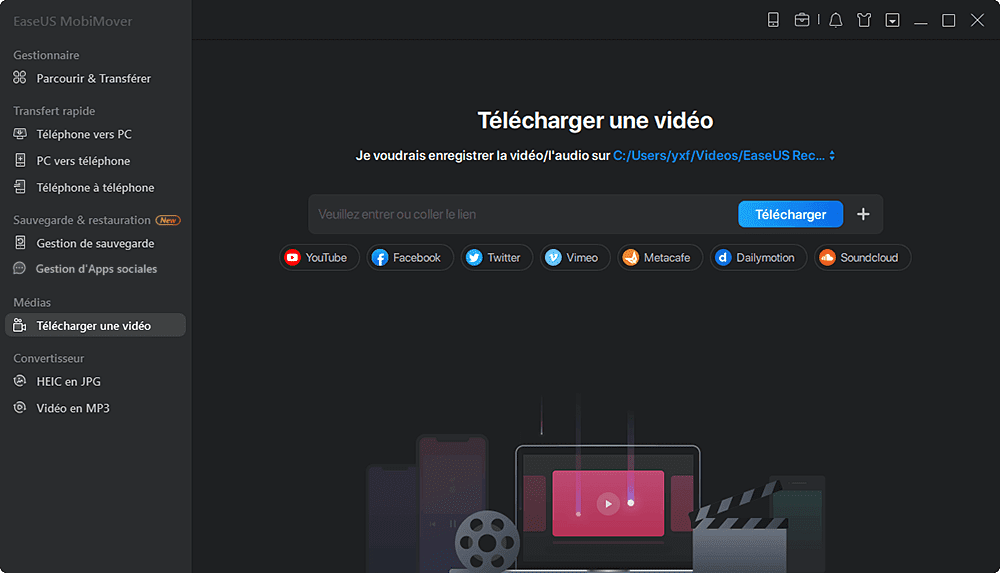
Étape 2. Copiez l'URL de la vidéo YouTube que vous souhaitez télécharger, collez-la dans la barre de téléchargement de MobiMover, puis appuyez sur Télécharger.
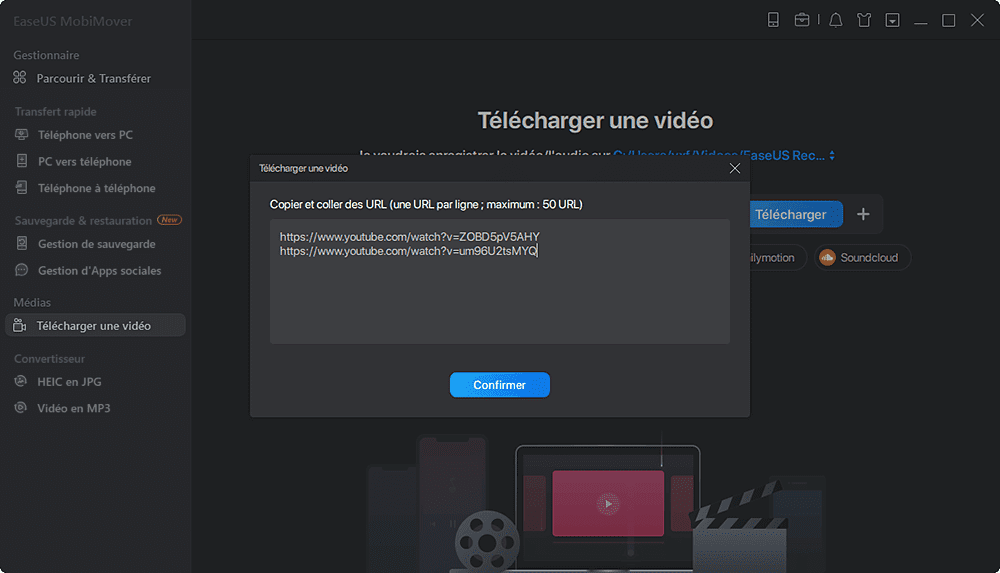
Étape 3. Après avoir cliqué sur le bouton "Télécharger", MobiMover va rapidement analyser l'URL et télécharger la vidéo YouTube. Une fois le téléchargement terminé, vous pouvez vous rendre à l'endroit que vous avez choisi pour vérifier l'élément téléchargé.
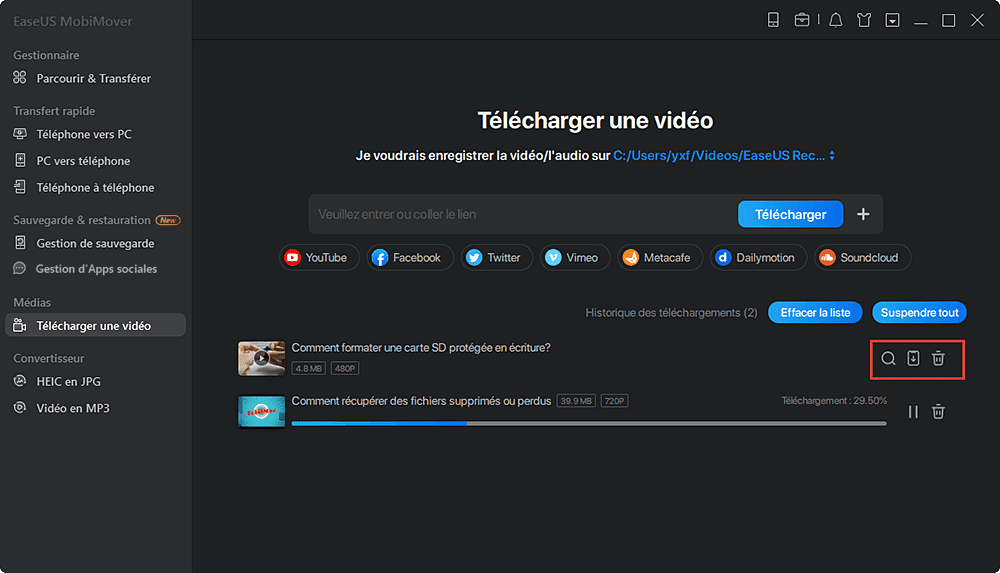
Vous pouvez appliquer des étapes similaires pour télécharger de la musique sur votre iPhone ou iPad.
Méthode 2. Comment télécharger des vidéos sur iPhone/iPad à partir d'Internet en ligne
Vous connaissez peut-être les téléchargeurs de vidéos en ligne pour PC et Mac. En fait, il existe également des téléchargeurs de vidéos en ligne pour iOS qui vous permettent d'enregistrer des vidéos sur votre iPhone ou iPad directement depuis Internet à l'aide de Safari. Le téléchargement de vidéos sur votre iPhone/iPad à partir de Safari est très pratique car vous n'avez pas besoin d'installer d'application. Tout ce dont vous avez besoin est l'URL de la vidéo copiée à partir du site Web.
Il existe de nombreux téléchargeurs de vidéos en ligne. Vous pouvez les rechercher sur Internet et appliquer celui que vous préférez pour télécharger des vidéos sur votre iPhone ou iPad à partir de Safari. Ici, je vais vous montrer les étapes générales pour enregistrer des vidéos sur iPhone ou iPad à partir de Safari à l'aide de téléchargeurs de vidéos en ligne.
Pour télécharger des vidéos sur iPhone/iPad depuis Safari :
Étape 1. Copiez l'URL de la vidéo que vous souhaitez télécharger à partir de la barre d'adresse.
Étape 2. Sur votre iPhone ou iPad, ouvrez Safari et visitez le téléchargeur de vidéos en ligne.
Étape 3. Copiez le lien vidéo dans la zone d'adresse et cliquez sur « Télécharger ».
Étape 4. Vous pouvez maintenant voir toutes les options de téléchargement, y compris généralement des vidéos et des audios dans différents formats.
Étape 5. Cliquez sur le bouton « Télécharger » à côté de l'option que vous préférez pour commencer à télécharger des vidéos sur votre appareil.
Méthode 3. Comment enregistrer des vidéos sur iPhone/iPad à partir d'Internet via l'enregistrement d'écran
Il est possible que vous ne puissiez pas télécharger de vidéos en ligne pour diverses raisons. Si vous rencontrez un tel problème et que vous souhaitez toujours enregistrer la vidéo sur votre iPhone. Vous pouvez essayer la fonction d'enregistrement d'écran intégrée à iOS pour enregistrer l'écran de votre appareil, puis l'enregistrer sur votre iPhone ou iPad.
Pour enregistrer la vidéo sur votre iPhone/iPad plus facilement, vous pouvez d'abord ajouter l'option d'enregistrement d'écran au Centre de contrôle.
Étape 1. Allez dans « Paramètres » > « Centre de contrôle » > « Personnaliser les contrôles ».
Étape 2. Ajoutez « Enregistrement d'écran » à votre centre de contrôle.
Ensuite, vous pouvez lire et enregistrer la vidéo que vous souhaitez télécharger pour la sauvegarder sur votre iPhone ou iPad.
Étape 1. Balayez vers le haut ou vers le bas depuis l'écran de votre iPhone/iPad pour ouvrir le Centre de contrôle.
Étape 2. Cliquez sur l'icône d'enregistrement d'écran. Après trois secondes, l'enregistrement d'écran commencera.
Étape 3. Ouvrez Safari et lisez la vidéo que vous souhaitez télécharger.
Étape 4. Cliquez sur « Arrêter » pour terminer le processus en fonction de vos besoins. (La vidéo sera automatiquement enregistrée dans l'application Photos.)
Étape 5. Accédez à l'application Photos pour vérifier la vidéo et la modifier avec un éditeur vidéo si nécessaire.
Conlusion
En plus des trois méthodes courantes présentées ci-dessus, vous pouvez également appliquer l'une des applications iOS pour télécharger des vidéos sur iPhone ou iPad à partir d'Internet.
Si cela ne vous dérange pas d'utiliser un ordinateur pour vous aider, vous pouvez également utiliser un téléchargeur de vidéos en ligne ou une extension de navigateur pour télécharger des vidéos en ligne sur votre ordinateur, puis transférer des vidéos d'un PC vers un iPhone .
En un mot, il existe plusieurs façons d'enregistrer des vidéos sur iPhone/iPad à partir d'Internet. Effectuez la façon dont vous préférez télécharger les vidéos que vous aimez depuis YouTube, Facebook, Twitter ou tout autre site sur votre iDevice en toute simplicité.
Cette page vous a-t-elle été utile ?
Mis à jour par Flavie
Flavie est une rédactrice qui vient de rejoindre EaseUS. Elle est passionnée d'informatique et ses articles portent principalement sur la sauvegarde des données et le partitionnement des disques.
Articles liés
-
5 méthodes gratuites pour transférer des fichiers PC vers iPad/iPhone sans iTunes
![author icon]() Nathalie/07/11/2025
Nathalie/07/11/2025 -
Comment transférer des fichiers d'un PC vers un iPad Pro/Air/Mini 5 méthodes
![author icon]() Lionel/07/11/2025
Lionel/07/11/2025 -
Comment transférer la musique d'iTunes vers l'iPhone sans synchronisation
![author icon]() Lionel/07/11/2025
Lionel/07/11/2025 -
8 façons de connecter un téléphone à un ordinateur (iPhone et Android)
![author icon]() Nathalie/07/11/2025
Nathalie/07/11/2025
EaseUS MobiMover

Transfert et sauvegarde de données en un clic !
Prend en charge iOS et Android
Transférer maintenantSujets tendance
Conseils pour transfert iOS
- Transférer des fichiers de l'iPhone vers le PC
- Transférer des données d'un iPhone cassé vers un nouvel iPhone
- Sauvegarder iPhone sans iTunes
- Transférer des fichiers d'un Mac à un iPad
- Supprimer des applications sur iPhone et iPad
- Transférer WhatsApp d'un iPhone à un autre
- Convertir HEIC en JPG par lots
- Télécharger des vidéos Youtube sur iPad




